Parhaat tekniikat Animoto-vesileiman poistamiseksi videoista pysyvästi
Animoto on pilvipohjainen videontekijä, jonka avulla kuka tahansa voi tehdä erinomaisen videon tehdäkseen vaikutuksen videon näkevään yleisöön. Miljoonien käyttäjien ansiosta Animoto tuli tunnetuksi videoiden editoinnista ja luomisesta ilman laajaa tietämystä jälkituotannosta. Verkkosivustolla vierailevien päivittäisen käytön vuoksi monet käyttäjät nauttivat sen käytöstä ja luovat useita upeita lyhyitä videoita esityksiään varten.
Työkalun ilmainen versio jättää kuitenkin työkalun logon videon loppuun. Se voi olla joillekin ärsyttävää, ja meidän on ehdottomasti poistettava se, jotta video voidaan esittää siististi ilman vesileimaa. Jotta saat tarvitsemasi työkalun poista Animoto-vesileima ilmaiseksi, sinun on pysyttävä vauhdissasi tämän artikkelin lukemisen aikana, sillä teemme yhteenvedon kaikista käytettävissä olevista työkaluista, jotka auttavat sinua.

Osa 1. Vesileiman poistaminen Animoto-videosta [Käytetty vesileimanpoistoaine vuonna 2022]
FVC Video Converter Ultimate – Ultimate Watermark Remover Windowsissa ja Macissa
Jos haluat poistaa Animotica-vesileiman, voit käyttää ja hyödyntää sen ominaisuuksia ja toimintoja FVC Video Converter Ultimate pääsi pussiin. Tämä työkalu on tehokkain tapa poistaa vesileima videostasi, ja se on poistaa se. Tällä työkalulla voit peittää Animoton logon luomallasi henkilökohtaisella logolla, jotta työkalun logo ei näy tekemässäsi videossa. Vesileiman poistamisen kokonaissuorituskyky, voimme helposti sanoa, että se on markkinoiden paras.
Lisäksi vesileiman poistamisen ja lisäämisen lisäksi voit myös hyödyntää muita ominaisuuksia ja toimintoja, kuten muokkausta, muuntamista, MV:n luomista ja paljon muuta. Kaikilla ominaisuuksillaan ja toiminnoillaan voimme myöntää, että se palvelee oikeaa lautasta pöydällä lopulliseen tarkoitukseen. Joten jos haluat tietää kuinka poistaa vesileima Animoto-videosta, voit lukea alla olevat tiedot.
Vaihe 1. Paina alla olevaa latauspainiketta saadaksesi sen Windows- tai Mac-tietokoneellesi. Valitse sopiva painike ladataksesi oikean version käyttöjärjestelmällesi. Napsauta sen jälkeen lataamaasi tiedostoa aloittaaksesi asennuksen, seuraa asennusprosessia ja avaa se.
Ilmainen latausWindows 7 tai uudempiSuojattu lataus
Ilmainen latausMacOS 10.7 tai uudempiSuojattu lataus
Vaihe 2. Mene Työkalupakki avata Video Watermark Remover työkalulla on.
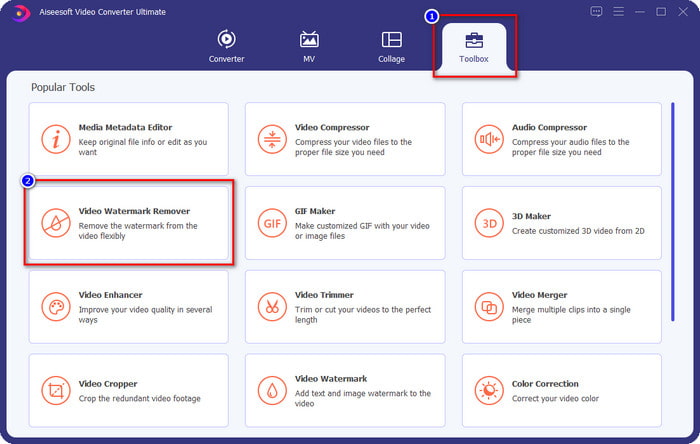
Vaihe 3. Napsauta sitten + painiketta, joka näkyy näytölläsi, jotta voit ladata vesileimalla varustetun Animotossa muokkaamasi videon.
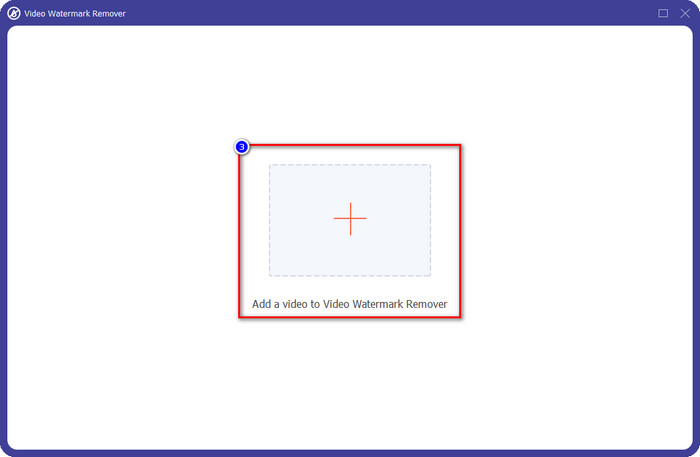
Vaihe 4. Näet uuden tällaisen ikkunan, joka tulee näkyviin näytöllesi, kun lataat videon. Klikkaa Lisää vesileiman poistoalue käyttöliittymän alareunassa keskellä.
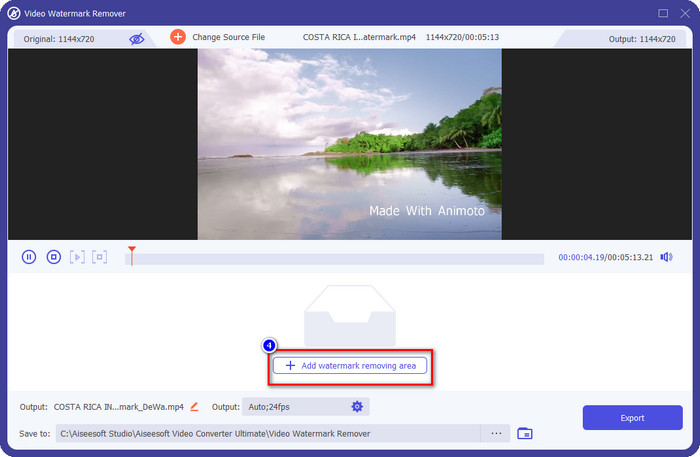
Vaihe 5. Säädä valintaruutu sopimaan vesileiman kanssa ja aseta se.
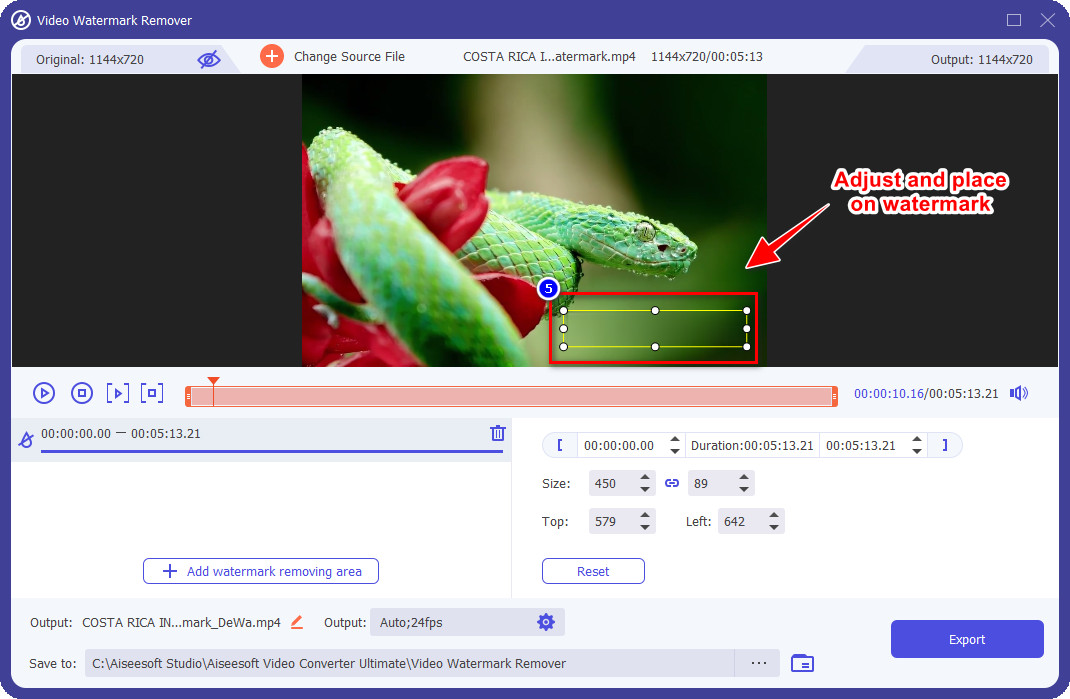
Vaihe 6. Kun olet asettanut valintaruudun vesileimaan, voit napsauttaa Vie-painiketta tallentaaksesi videon lopullisen tulosteen ilman vesileimaa.
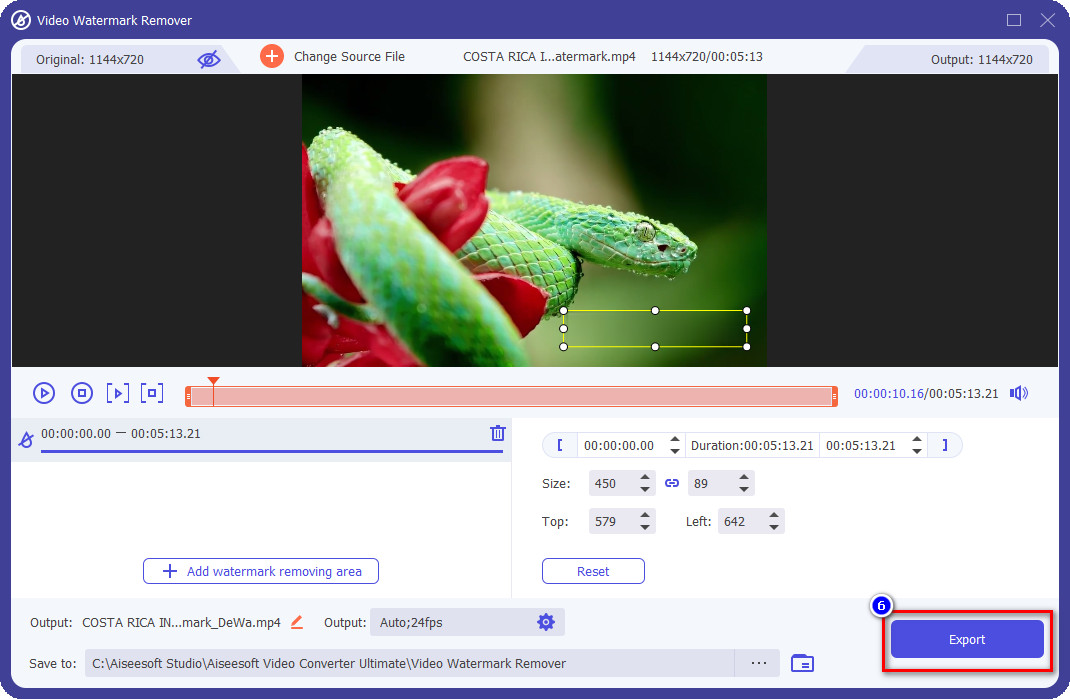
iMovie Macissa
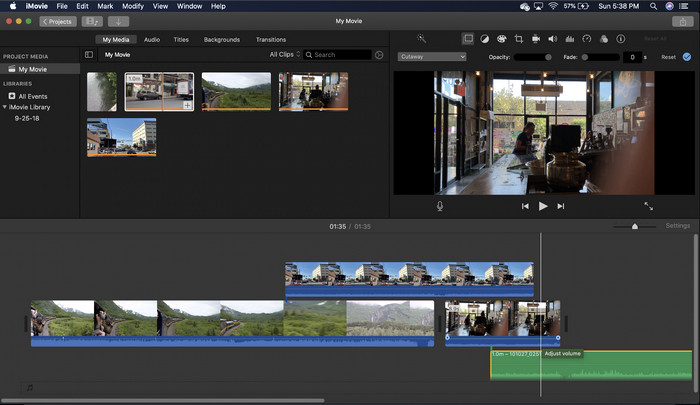
iMovie on suosittu videoeditori, jonka avulla voit poistaa vesileiman videostasi rajaamalla sitä. Jokainen Mac-käyttäjä voi hyödyntää sen potentiaalia lataamatta ohjelmistoa laitteelleen, koska se on jo esiasennettu, mikä säästää aikaa lataamiseen ja asennukseen, jopa tallennustilaan. Vaikka työkalu on erinomainen videoeditointiin, sen tukema vesileiman poistoominaisuus ei ole samanlainen kuin ensimmäinen työkalu. Se rajaa videokehyksen poistaakseen vesileiman videosta, joten jos vesileima sijoitetaan keskelle, joudut rajaamaan lähes puolet videon visuaalisesta esityksestä.
Se ei ole aina paras valinta vesileiman poistamiseen, mutta jos logo on videon lopussa, voit seurata alla olevia ohjeita saadaksesi tietää, kuinka Animoto-vesileima poistetaan videosta rajaamalla sitä.
Vaihe 1. Avaa videonmuokkausohjelma Mac-laitteellasi siirtymällä Finderiin ja sitten Sovellukseen. sen sisällä voit etsiä iMoviesta ja napsauttaa sitä kahdesti.
Vaihe 2. Lataa haluamasi video napsauttamalla tuonti -painiketta ja etsimällä videotiedostoa paikalliselta asemalta.
Vaihe 3. Nyt kun video on ladattu, sinun täytyy raahata aikajanalle lataamasi video.
Vaihe 4. Työkalun käyttöliittymän oikealla puolella näet monia työkalun muokkaustoimintokuvakkeita; Klikkaa sato -kuvaketta luettelossa.
Vaihe 5. Muuta kehys poistaaksesi Animoto-vesileiman videostasi.
Vaihe 6. Klikkaa Jaa painiketta vasemmassa yläkulmassa Vie videona aloittaaksesi videon latausprosessin.
Osa 2. Lisätapa Animoto-videoiden tallentamiseen ilman vesileimaa
Voinko tallentaa editoidut videot Animotoon ilman vesileimaa? Sinä pystyt. Yllä mainitsemamme ohjelmiston sijaan ostat tämän verkkotyökalun tilausmaksun tallentaaksesi täällä muokkaamasi videon, mutta tällä kertaa ilman vesileimaa. Voit auttaa sinua tekemään sen noudattamalla alla olevia ohjeita.
Vaihe 1. Avaa selaimesi, etsi Animoto Video Editorista ja avaa sitten sen virallinen verkkosivusto.
Vaihe 2. Napsauta virallisella verkkosivustolla Hinnoittelu.
Vaihe 3. Sen alta näet, että voit käyttää kahdenlaisia tilauksia kuukausittain ja vuosittain. Älä anna vuosimaksun alemman hinnan pettää, koska se maksaa sinulle enemmän tilauksista kuin kuukausimaksu, koska vuosi tarkoittaa vuodessa.
Vaihe 4. Luo tili täällä ja lisää laskutusosoite ja maksutapa, jota haluat käyttää. Sen jälkeen voit nyt käyttää tämän verkkotyökalun pro-versiota.
Liittyvät:
Kuinka poistaa Photobucket-vesileimat
Kuinka poistaa vesileima GIF-tiedostosta
Osa 3. Usein kysytyt kysymykset Animoto-vesileiman poistamisesta
Onko Animoto ja Animotica sama asia?
Nämä kaksi videonmuokkausohjelmaa eivät liity toisiinsa, mutta niitä koskevissa artikkeleissa puhutaan useimmiten kunkin työkalun vertailusta. Ja ne ovat molemmat paras vaihtoehto toisilleen sinänsä.
Kumpi on parempi, Animoto-vesileiman sumennus vai rajaaminen?
Sumentaminen voi vaikuttaa videoosi sekä hyvin että huonosti. Vesileiman hämärtymisen hyvä puoli on, että sitä ei voi havaita paljain silmin, varsinkin jos se sekoittuu hyvin väriin. Mutta sen huono puoli on, että näet jäljitettävän merkin viemisen jälkeen, jos se ei mennyt hyvin. Rajauksessa se on sama; kun rajaat videota, videossa ei ole jälkitehostetta, mutta kehyskoko pienenee.
Onko Animotolla kertamaksu?
Valitettavasti se ei tue kertamaksuja. Mutta jos haluat halvemmalla ja käyttää sitä pitkään, suosittelemme, että valitset vuositilauksen käyttääksesi verkkotyökalua vuodeksi, tilaat sen sitten uudelleen seuraavaksi vuodeksi ja jatkat eteenpäin.
Johtopäätös
Joten mitä tapaa luulet käyttäväsi Animoto-vesileiman poistamiseen? Olipa päätöksesi mikä tahansa, toivomme, että auttoimme sinua ratkaisemaan vesileiman poistamisen Animotolla muokkaamastasi videosta.



 Video Converter Ultimate
Video Converter Ultimate Näytön tallennin
Näytön tallennin



